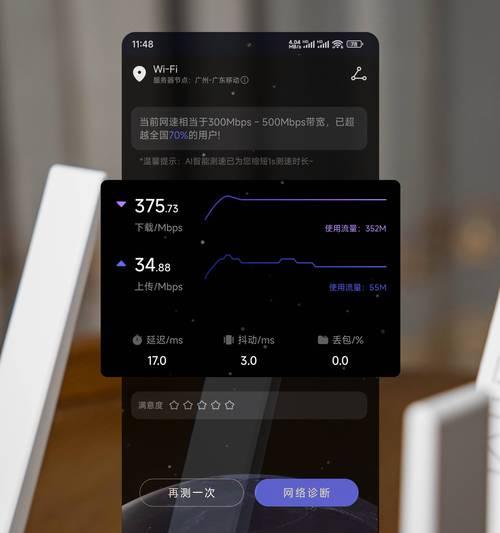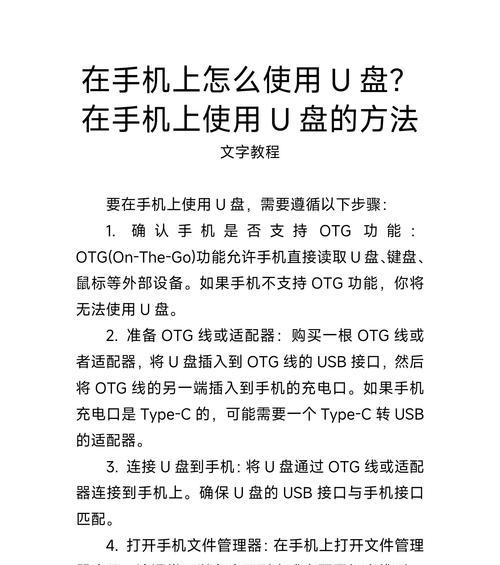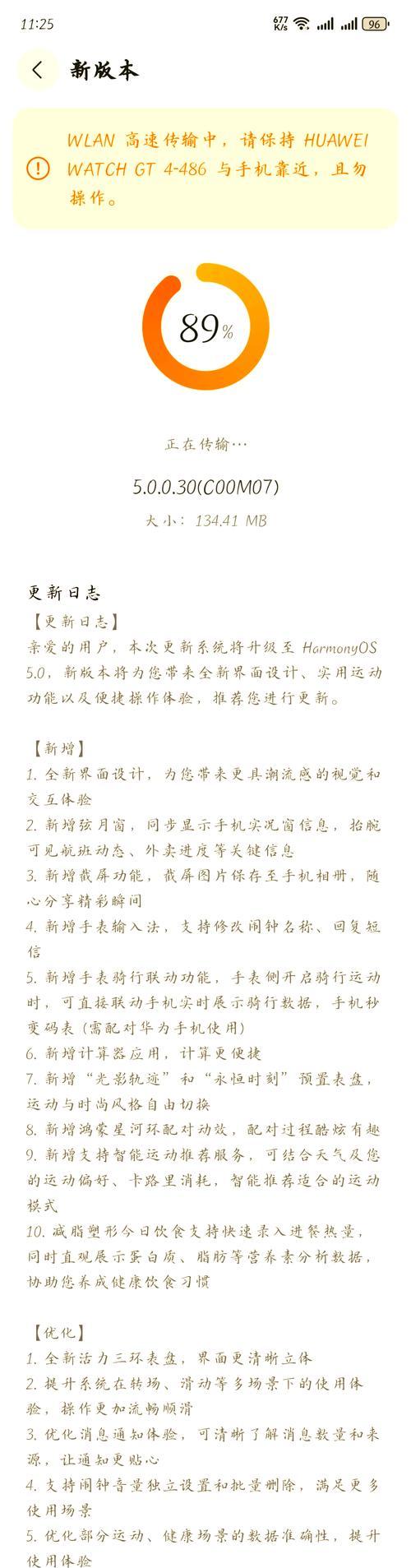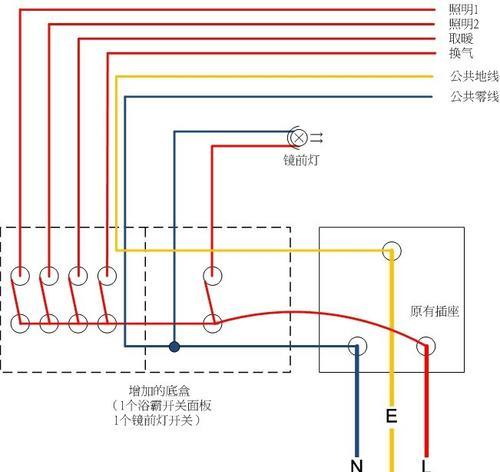华硕电脑U盘启动BIOS设置方法教程(简明易懂的华硕电脑U盘启动BIOS设置步骤分享)
华硕电脑是一款性能稳定的电脑品牌,但在一些特殊情况下,我们可能需要通过U盘启动进入BIOS设置界面。本文将详细介绍华硕电脑U盘启动BIOS设置的方法,让您在需要时能够顺利进行操作。
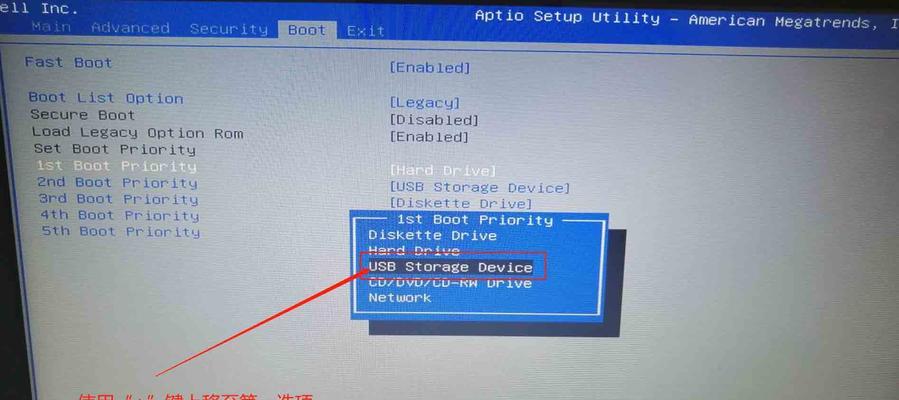
确认U盘的准备工作
要使用U盘启动进入BIOS设置界面,首先需要一个可用的U盘,并确保其中没有重要的数据。同时,确保U盘的容量足够存储操作系统镜像文件,推荐使用8GB以上容量的U盘。
下载操作系统镜像文件
在进行U盘启动之前,需要从官方网站或其他可信来源下载相应的操作系统镜像文件,并将其保存到您的电脑中。

制作可启动的U盘
打开一个可靠的U盘制作工具,如Rufus,插入U盘并选择刚刚下载好的操作系统镜像文件。确保选择的文件格式正确,点击开始制作,等待制作过程完成。
重启电脑并进入BIOS设置
将制作好的可启动U盘插入您的华硕电脑,并重新启动电脑。在华硕电脑开机画面出现时,按下相应的按键(通常是F2、Del或Esc)进入BIOS设置。
找到启动选项
进入BIOS设置后,在菜单中找到“启动”或“Boot”选项,并点击进入。这是您可以更改启动顺序和其他相关设置的地方。

选择U盘作为启动设备
在“Boot”菜单中,找到“BootPriority”或类似选项,并将U盘移动到列表中的首位,确保U盘成为第一启动设备。保存设置后,重启电脑。
重启电脑并进入U盘启动
重启电脑后,华硕电脑会自动从U盘启动。此时,您将看到操作系统安装界面,可以按照指引进行操作系统的安装或其他操作。
注意事项及常见问题解决方法
在进行U盘启动时,可能会遇到一些问题。例如,U盘没有被识别、启动界面没有出现等。针对这些问题,您可以尝试重新插拔U盘,检查U盘制作是否正确等。
使用BIOS设置进行系统维护
除了启动操作系统,BIOS设置还可以用于系统的维护和调整。例如,您可以修改电源管理选项、调整CPU和内存参数等。
注意保存修改后的设置
在进行任何改动之后,记得在BIOS设置中选择保存并退出选项,以确保修改生效。否则,您的修改将不会被应用到电脑上。
合理使用BIOS设置
尽管BIOS设置提供了一系列的功能和选项,但不建议随意更改设置。如果您不确定某个选项的作用,最好先查阅相关资料或咨询专业人士。
遇到问题时寻求帮助
如果在操作过程中遇到了问题无法解决,可以尝试通过华硕官方网站、社区论坛或寻求专业人士的帮助解决。
备份重要数据
在进行BIOS设置之前,强烈建议您备份重要的数据,以免因设置错误或其他原因导致数据丢失。
了解自己的电脑型号
不同型号的华硕电脑可能会有不同的BIOS设置方法,所以在进行操作之前,确保了解自己电脑型号和相应的BIOS设置方法。
通过本教程,您应该已经了解了如何使用U盘启动进入华硕电脑的BIOS设置界面,并且可以根据需要修改和调整相关设置。在遇到问题或需要维护系统时,这些知识将非常实用。记得谨慎操作,并随时备份重要数据。祝您操作顺利!
版权声明:本文内容由互联网用户自发贡献,该文观点仅代表作者本人。本站仅提供信息存储空间服务,不拥有所有权,不承担相关法律责任。如发现本站有涉嫌抄袭侵权/违法违规的内容, 请发送邮件至 3561739510@qq.com 举报,一经查实,本站将立刻删除。
- 站长推荐
- 热门tag
- 标签列表